
e54b3ad4fc429ccf2f4505f316247909
.PDF
Проверка уровня чернил |
Strana 81 z celkového počtu 662 |
 Расширенное руководство
Расширенное руководство Устранение неполадок
Устранение неполадок
Содержание > Регулярное обслуживание > Замена картриджа FINE > Проверка уровня чернил
 Проверка уровня чернил
Проверка уровня чернил
Уровень чернил можно проверить на экране компьютера или с помощью показаний Индикаторов
уровня чернил на пульте управления.
 Примечание.
Примечание.
 Для определения оставшегося запаса чернил устройство оснащено датчиком запаса чернил. После установки нового картриджа FINE устройство начинает определять оставшийся уровень чернил. При установке ранее использовавшегося картриджа FINE показания запаса чернил могут быть неверны. В таком случае следует воспринимать информацию о запасе чернил только как справочную.
Для определения оставшегося запаса чернил устройство оснащено датчиком запаса чернил. После установки нового картриджа FINE устройство начинает определять оставшийся уровень чернил. При установке ранее использовавшегося картриджа FINE показания запаса чернил могут быть неверны. В таком случае следует воспринимать информацию о запасе чернил только как справочную.
 С помощью индикаторов уровня чернил на пульте управления
С помощью индикаторов уровня чернил на пульте управления
Убедитесь, что индикатор находится в режиме ожидания. Можно проверять состояние каждого картриджа FINE по индикаторам Чернил.
(1)Индикатор аварийного сигнала
(2)Индикатор Color Ink
(3)Индикатор Black Ink
Индикаторы Color Ink или Black Ink
Низкий уровень чернил. Можно продолжить печатать в течение некоторого времени, однако рекомендуется подготовить новый картридж FINE.
Индикатор Color Ink или Black Ink мигает и загорается индикатор аварийного сигнала
 Если на индикаторном экране появляется сообщение «E, 1, 6», это означает, что чернила
Если на индикаторном экране появляется сообщение «E, 1, 6», это означает, что чернила
кончились.
См. раздел "Устранение неполадок" в электронном руководстве: Расширенное руководство.  Если на индикаторном экране появляется сообщение «E, 1, 3», это означает, что чернила,
Если на индикаторном экране появляется сообщение «E, 1, 3», это означает, что чернила,
возможно, кончились.
См. раздел "Устранение неполадок" в электронном руководстве: Расширенное руководство.
Индикатор Color Ink или Black Ink мигает, а индикатор аварийного сигнала
выключен.
Функция определения оставшегося уровня чернил отключена.
 С помощью экрана компьютера
С помощью экрана компьютера
Состояние картриджей FINE можно проверять с помощью монитора состояния принтера
(Windows) или Canon IJ Printer Utility (Macintosh).

Проверка уровня чернил |
Strana 82 z celkového počtu 662 |
(A) Проверьте, не появляется ли на экране какой-либо символ.
|
Чернила кончаются. |
(Низкий уровень |
Можно продолжить печатать в течение некоторого времени, однако |
чернил) |
рекомендуется подготовить новый картридж FINE. |
|
 Примечание.
Примечание.
 В процессе печати может отобразиться сообщение об ошибке. Подтвердите сообщение и
В процессе печати может отобразиться сообщение об ошибке. Подтвердите сообщение и
выполните соответствующие действия.
Выполните следующие действия для открытия всех экранов подтверждения.
1. Откройте диалоговое окно свойств принтера с помощью пульта управления.
См. электронное руководство: Расширенное руководство.
2. На странице Обслуживание (Maintenance) щелкните Просмотр состояния принтера (View Printer Status).
Для проверки информации о картридже FINE щелкните меню Данные о чернилах (Ink Details).
 Примечание.
Примечание.
 Можно также вывести на экран монитор состояния принтера: для этого щелкните
Можно также вывести на экран монитор состояния принтера: для этого щелкните
сообщение Canon XXX Printer (где « XXX» - имя устройства), которое отображается в
панели задач в процессе печати.
1.
2.
Откройте программу Canon IJ Printer Utility.
См. электронное руководство: Расширенное руководство.
Во всплывающем меню выберите Сведения о запасе чернил (Ink Level
Information).
Для проверки информации о картридже FINE щелкните Данные о чернилах (Ink Details).
 Наверх
Наверх

Процедура замены |
Strana 83 z celkového počtu 662 |
 Расширенное руководство
Расширенное руководство Устранение неполадок
Устранение неполадок
Содержание > Регулярное обслуживание > Замена картриджа FINE > Процедура замены
 Процедура замены
Процедура замены
Если в картридже FINE кончились чернила, выполните следующие шаги для его замены.
 Важно
Важно
Оперирование картриджами FINE
 Не прикасайтесь к электрическим контактам или соплам печатающей головки картриджа FINE. При прикосновении к этим частям устройство может начать работать неправильно.
Не прикасайтесь к электрическим контактам или соплам печатающей головки картриджа FINE. При прикосновении к этим частям устройство может начать работать неправильно.
(A)Электрические контакты
(B)Сопла печатающей головки
 Для получения оптимального качества печати используйте рекомендованную Canon марку
Для получения оптимального качества печати используйте рекомендованную Canon марку
картриджей FINE.
Не рекомендуется доливать чернила.
 После извлечения картриджа FINE следует немедленно его заменить. Не оставляйте устройство с извлеченным картриджем FINE.
После извлечения картриджа FINE следует немедленно его заменить. Не оставляйте устройство с извлеченным картриджем FINE.
 Для замены используйте новый картридж FINE. Установка бывших в использовании картриджей FINE может вызвать засорение сопел.
Для замены используйте новый картридж FINE. Установка бывших в использовании картриджей FINE может вызвать засорение сопел.
Кроме того, в таком случае устройство не сможет предоставить правильную информацию
при необходимости замены картриджей.
 Для получения оптимального качества печати устанавливайте картриджи FINE в устройство не позже даты, обозначенной на упаковке. Также используйте картриджи FINE в
Для получения оптимального качества печати устанавливайте картриджи FINE в устройство не позже даты, обозначенной на упаковке. Также используйте картриджи FINE в
течение 6 месяцев. (Рекомендуется немного отодвигать фактическую дату установки
картриджей.)
 Примечание.
Примечание.
 Если в картридже FINE кончаются чернила, можно, в течение некоторого времени, продолжать печатать только с помощью черного или цветного картриджа FINE, в котором остаются чернила. Однако, при этом качество печати будет ниже по сравнению с печатью
Если в картридже FINE кончаются чернила, можно, в течение некоторого времени, продолжать печатать только с помощью черного или цветного картриджа FINE, в котором остаются чернила. Однако, при этом качество печати будет ниже по сравнению с печатью
с двумя картриджами. Для получения оптимальных характеристик рекомендуется
использовать новые картриджи FINE.
Даже при печати одним типом чернил не извлекайте пустой картридж FINE. Отсутствие цветного или черного картриджа FINE вызывает ошибку и остановку печати.
Для информации по настройке данного параметра см. электронное руководство:
Расширенное руководство.
 Цветные чернила могут расходоваться даже при печати черно-белого документа или при выборе черно-белой печати.
Цветные чернила могут расходоваться даже при печати черно-белого документа или при выборе черно-белой печати.
Оба типа чернил также расходуются при стандартной и глубокой очистке печатающей головки, выполнение которой может быть необходимо для обеспечения работы устройства. Если в картридже закончились чернила, немедленно замените картридж FINE на новый.
1. Убедитесь, что питание включено, и откройте лоток для вывода бумаги.
2. Откройте крышку сканирующего устройства и зафиксируйте ее с помощью упора сканирующего устройства(C).
Держатель картриджа FINE встает в положение для замены.

Процедура замены |
Strana 84 z celkového počtu 662 |
 Осторожно!
Осторожно!
 Внутренние части устройства могут быть испачканы чернилами. При замене
Внутренние части устройства могут быть испачканы чернилами. При замене
картриджей FINE следите за тем, чтобы не испачкать руки или одежду. Чернила
несложно удалить с внутренних частей устройства с помощью сухой ткани и т.п. Дополнительную информацию по чистке см. в печатном руководстве: Руководство по
началу работы.
 При открытии крышки сканирующего устройства крышка документа должна быть закрыта.
При открытии крышки сканирующего устройства крышка документа должна быть закрыта.
 Не следует применять силу при остановке или перемещении держателя картриджа FINE.
Не следует применять силу при остановке или перемещении держателя картриджа FINE.
 Не прикасайтесь к металлическим или другим частям внутри устройства.
Не прикасайтесь к металлическим или другим частям внутри устройства.
 Важно
Важно
 Если крышка сканирующего устройства остается открытой дольше 10 минут, держатель картриджа FINE перемещается в правую сторону. В таком случае, закройте
Если крышка сканирующего устройства остается открытой дольше 10 минут, держатель картриджа FINE перемещается в правую сторону. В таком случае, закройте
иснова откройте крышку сканирующего устройства.
3.Извлеките пустой картридж FINE.
(1)Зажмите упоры и откройте фиксирующую крышку картриджа.
(2)Извлеките картридж FINE.
 Важно
Важно
 Осторожно: картридж FINE может испачкать одежду или окружающие предметы.
Осторожно: картридж FINE может испачкать одежду или окружающие предметы.
 Утилизируйте пустой картридж FINE в соответствии с местными законами и нормативами по утилизации потребительских товаров.
Утилизируйте пустой картридж FINE в соответствии с местными законами и нормативами по утилизации потребительских товаров.
4. Приготовьте новый картридж FINE.

Процедура замены |
Strana 85 z celkového počtu 662 |
(1)Извлеките новый картридж FINE из упаковки и осторожно удалите
оранжевую защитную ленту (D) .
 Важно
Важно
 При встряхивании картриджа FINE чернила могут пролиться и запачкать ваши руки и окружающее пространство. Обращайтесь с картриджем FINE осторожно.
При встряхивании картриджа FINE чернила могут пролиться и запачкать ваши руки и окружающее пространство. Обращайтесь с картриджем FINE осторожно.
 Осторожно: чернила на удаленной защитной ленте могут испачкать ваши руки и
Осторожно: чернила на удаленной защитной ленте могут испачкать ваши руки и
окружающее пространство.
 Не прикрепляйте защитную ленту обратно после удаления. Утилизируйте ее в
Не прикрепляйте защитную ленту обратно после удаления. Утилизируйте ее в
соответствии с местными законами и нормативами по утилизации потребительских
товаров.
 Не прикасайтесь к электрическим контактам или соплам печатающей головки
Не прикасайтесь к электрическим контактам или соплам печатающей головки
картриджа FINE. При прикосновении к этим частям устройство может начать работать
неправильно.
5. Установите картридж FINE.
(1)Поместите новый картридж FINE в держатель картриджа FINE.
Цветной картридж FINE должны устанавливаться в левый слот, а черный картридж FINE
устанавливается в правый слот.
(2)Для закрепления картриджа FINE на месте закройте фиксирующую крышку
картриджа.
Нажмите фиксирующую крышку картриджа до упора (должен прозвучать щелчок).
(3)Убедитесь, что фиксирующая крышка картриджа закрыта правильно.

Процедура замены |
Strana 86 z celkového počtu 662 |
(E)Закрыто правильно
(F)Закрыто неправильно (крышка наклонена)
 Примечание.
Примечание.
 Если фиксирующая крышка картриджа закрыта неправильно, нажмите на крышку до упора (должен прозвучать щелчок).
Если фиксирующая крышка картриджа закрыта неправильно, нажмите на крышку до упора (должен прозвучать щелчок).
 Важно
Важно
 Устройство не будет печатать, пока цветной и черный картриджи FINE не будут установлены. Обязательно установите оба картриджа FINE.
Устройство не будет печатать, пока цветной и черный картриджи FINE не будут установлены. Обязательно установите оба картриджа FINE.
6. Приподнимите крышку сканирующего устройства, чтобы установить упор сканирующего устройства обратно, затем осторожно закройте крышку сканирующего устройства.
При замене картриджа FINE в процессе печати устройство возобновляет печать автоматически.
 Осторожно!
Осторожно!
 При установке упора сканирующего устройства в исходное положение крепко держите крышку сканирующего устройства, чтобы не прищемить пальцы.
При установке упора сканирующего устройства в исходное положение крепко держите крышку сканирующего устройства, чтобы не прищемить пальцы.
 Примечание.
Примечание.
 Если индикатор аварийного сигнала горит или мигает оранжевым после закрытия крышки сканирующего устройства, см. раздел « Устранение неполадок» электронного
Если индикатор аварийного сигнала горит или мигает оранжевым после закрытия крышки сканирующего устройства, см. раздел « Устранение неполадок» электронного
руководства: Расширенное руководство.
 При начале печати после замены картриджа FINE устройство автоматически начинает очистку печатающей головки. Не выполняйте другие операции до завершения очистки печатающей головки.
При начале печати после замены картриджа FINE устройство автоматически начинает очистку печатающей головки. Не выполняйте другие операции до завершения очистки печатающей головки.
 Если прямые линии печатаются со смещением или положение печатающей головки не выровнено, отрегулируйте положение печатающей головки.
Если прямые линии печатаются со смещением или положение печатающей головки не выровнено, отрегулируйте положение печатающей головки.
См. Выравнивание печатающей головки.
Процедура замены |
Strana 87 z celkového počtu 662 |
 Наверх
Наверх
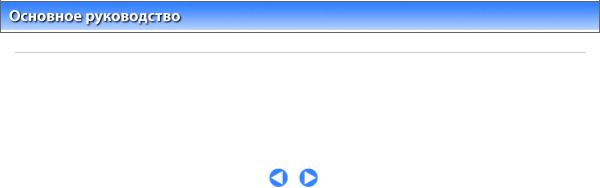
Очистка устройства |
Strana 88 z celkového počtu 662 |
 Расширенное руководство
Расширенное руководство Устранение неполадок
Устранение неполадок
Содеражние > Регулярное обслуживание > Очистка устройства
Очистка устройства
В данном разделе описывается внутренняя очистка устройства.
 Наверх
Наверх

Очистка ролика подачи бумаги |
Strana 89 z celkového počtu 662 |
 Расширенное руководство
Расширенное руководство Устранение неполадок
Устранение неполадок
Содержание > Регулярное обслуживание > Очистка устройства > Очистка ролика подачи бумаги
 Очистка ролика подачи бумаги
Очистка ролика подачи бумаги
Загрязнение ролика подачи бумаги или налипание на ролик бумажной пыли может стать причиной неправильной подачи бумаги.
В этом случае необходимо очистить ролик подачи бумаги. Во время очистки ролик подачи бумаги изнашивается, поэтому выполняйте очистку только при необходимости.
Нужно приготовить: три листа обычной бумаги формата A4 или Letter
1.
2.
Убедитесь, что питание включено, и извлеките все листы из заднего лотка.
Выполните очистку ролика подачи бумаги.
(1)Последовательно нажимайте кнопку  (Обслуживание) (Maintenance) до отображения b .
(Обслуживание) (Maintenance) до отображения b .
(2)Нажмите кнопку Монохромный (Black) или Цветной (Color).
Впроцессе очистки ролик подачи бумаги будет вращаться.
3.Убедитесь, что ролик подачи бумаги перестал вращаться, и загрузите в
задний лоток три листа бумаги формата A4 или Letter.
4.Осторожно откройте лоток для вывода бумаги и дополнительный выводной лоток.
5.Выполните действия шага 2 еще раз.
После очистки начнется подача бумаги.
Если проблема не решается после выполнения очистки ролика подачи бумаги, (A) как описано выше, выключите питание, отключите сетевой шнур, затем протрите ролик подачи бумаги, расположенный в центре внутри заднего лотка, влажным хлопчатобумажным тампоном. В процессе очистки вращайте ролик вручную по направлению стрелки (B). Не прикасайтесь к ролику пальцами, вращайте его с

Очистка ролика подачи бумаги |
Strana 90 z celkového počtu 662 |
помощью хлопчатобумажного тампона.
Если проблема остается нерешенной, обратитесь в службу технической поддержки Canon.
 Наверх
Наверх
